
PowerDirectorが人気の理由は何ですか?初心者にも使いやすいソフトでしょうか?
このような声にお応えして参考となる記事をご用意しました。
こちらの記事ではCyberLink(サイバーリンク)の動画編集ソフト「PowerDirector(パワーディレクター)」の
人気の理由10選
について解説します。
記事の内容を見ていただくだけで、安心してPowerDirectorでの動画編集を始めることができますよ。
私は動画編集歴15年以上。
PowerDirectorの解説本をアマゾンで出版しています。
(サイバーリンク社公認)
PowerDirectorは初心者に使いやすい動画編集ソフトなので、販売台数が9年連続No1です。
でも、何が良いのか?自分の使い方におすすめかどうか分からない部分もあるので、ぜひ参考にしてくださいね。
私が提携しているCyberLink公式から特別に割引クーポンをいただきました。
こちらのサイト経由限定で使えます。
セール価格と合わせると今だけ最大37%OFFで購入できますよ。

クーポンコードは「SOHO2025」
上記の黄色い部分をコピーしたら以下の青いボタンから公式サイトに入り、購入画面のコード入力欄に貼り付けるとセール価格から更に10%OFFで購入できます。
セールやクーポン配布は間もなく終了します。今すぐ買わないと「3,250円分」損することになるのでお早めに!

動画でも解説しています。
動画は全てPowerDirectorで制作しています。

PowerDirectorは自由度が高いので以下のようなLINE風吹き出しの動画も制作できます。
PowerDirectorの人気の理由は初心者に使いやすい動画編集ソフトだから

⇧出典:CyberLink
| 会社名 | CyberLink |
| 本社 | 台湾(新北市) |
| 創業 | 1996年 |
| 創設者 | Jau Huang |
| 日本支社 | 東京都港区芝大門1-16-3 |
| 動作環境(Windows) | Windows11(64ビットのみ) Windows11 |
| 動作環境(Mac) | Mac OSX10.14以降 |
| サポート 対応 | 電話 メール |
| 公式サイト | 公式で確認 |
| レビュー記事 | 詳細を確認 |
PowerDirectorは8年連続国内販売シェアNo.1の動画編集ソフトです。
なぜなら
- 編集画面がシンプルで見やすい
- 機能がどこにあるか分かりやすい
- ソフトの動作が軽いのでパソコンを買い替えなくても使える場合が多い
- 通常のメールサポートだけでなく優先メールサポートや電話でのサポートも可能
- 30日間全額返金保証付きなので安心して購入できる
などのメリットがあり、初心者に使いやすいと評判が良いからです。
Cyber Linkという台湾のメーカーが2001年から発売しているため歴史も長く安心して使えます。
このように、PowerDirectorは大人気の動画編集ソフトです。
私は2010年頃から使っています。
昔に比べて随分と使いやすくなりました。

シンプルな編集画面
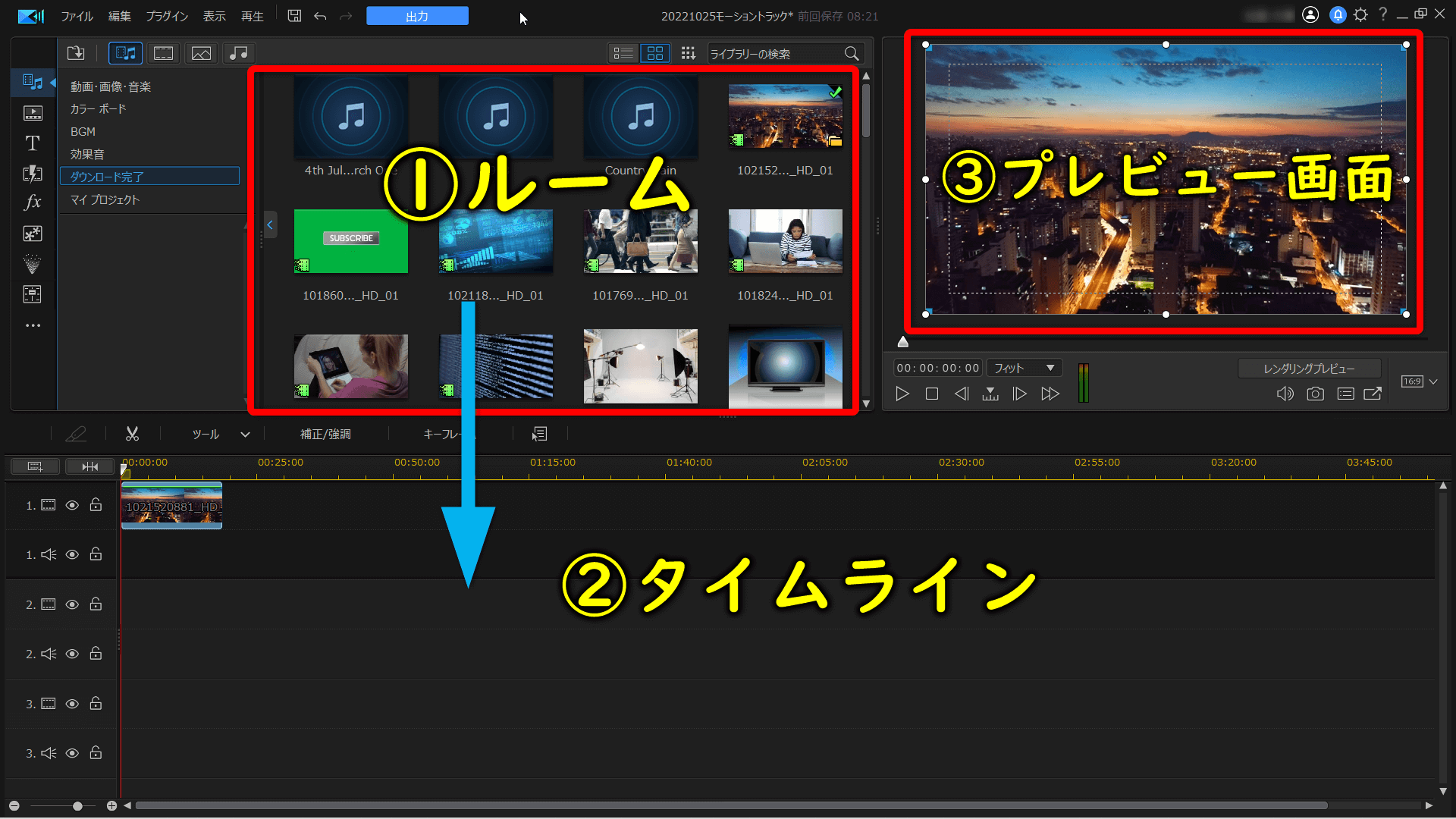
- パソコンから動画ファイルを読み込むと①のルーム内に表示される
- ドラッグ&ドロップで②のタイムラインに配置する
- タイムライン上でカット編集やテロップ挿入する
再生すると③のプレビュー画面に表示される仕組みです。

使いやすい機能
何か編集操作を始める場合は下記のルーム内の機能を使います。
エフェクトなど機能ごとに分かれているので使いやすいです。
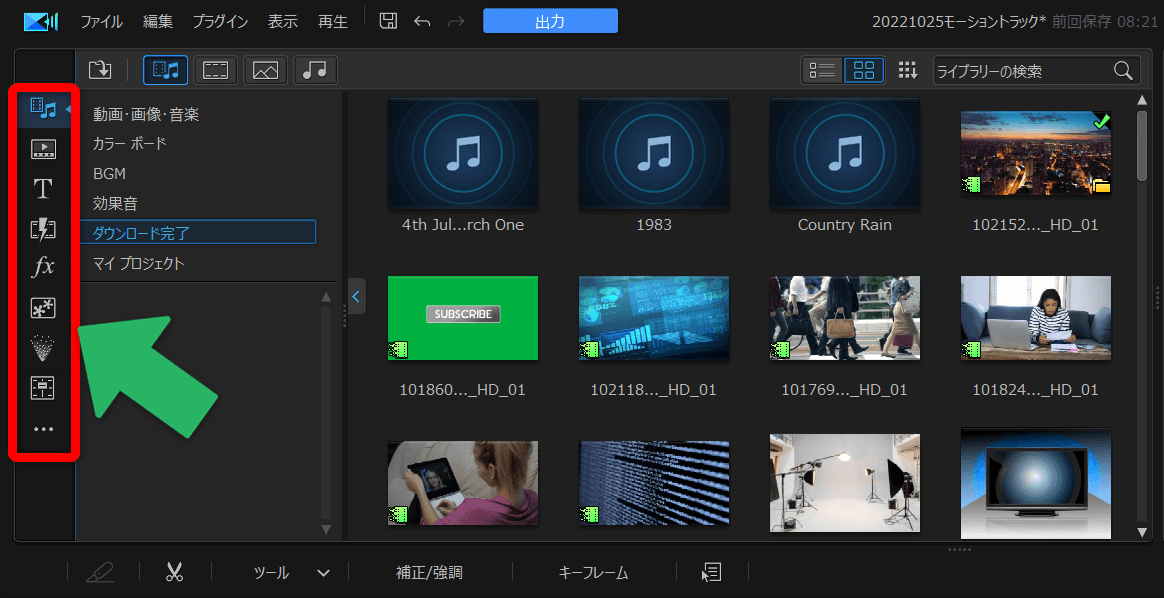
⇧上部の「出力」タブからはMP4への出力やDVD・ブルーレイへの書出し、音声の変換などができます。
メディアルームの使い方①動画ファイルを読み込む
動画編集を始めるには必ずこのメディアルームから動画を読み込むことからスタートします。
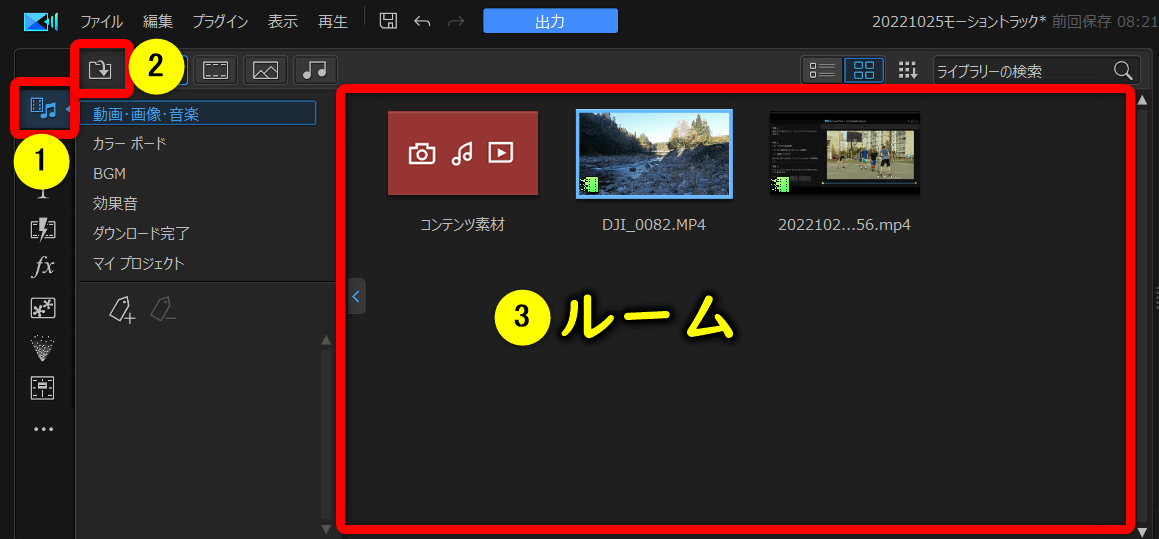
- ①の「メディアルーム」を選択
- ②の「メディアファイルの読み込み」を選んでパソコン内の編集したい動画やBGMなどを読み込む
読み込んだファイルは③の「ルーム」に表示されます。

メディアルームの使い方②動画ファイルをタイムラインに配置する
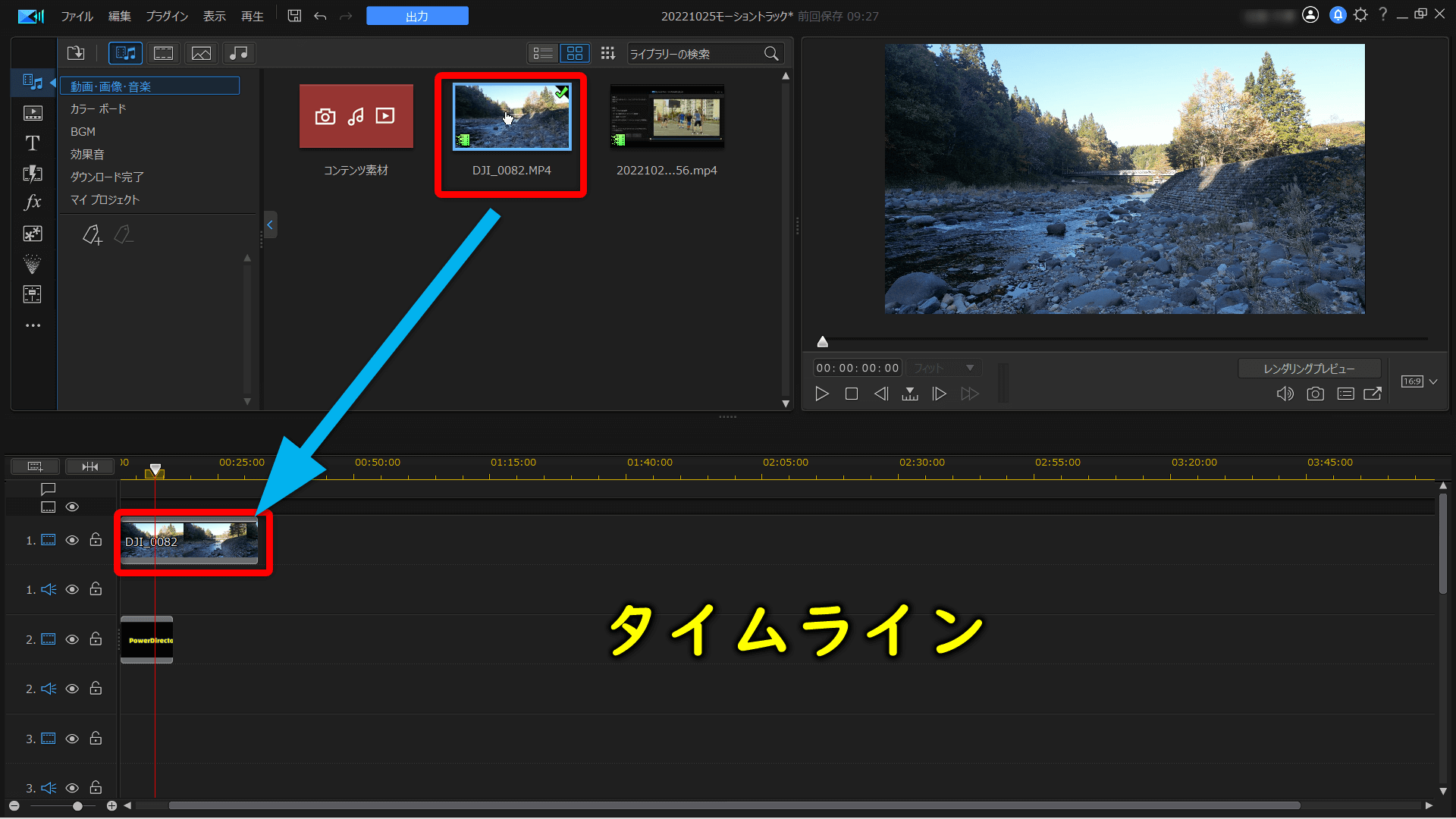
⇧読み込んだ動画はドラッグ&ドロップでタイムラインに配置します。
タイムライン上で編集を行います。

PowerDirectorが人気の理由10選

私が15年以上使っていてPowerDirectorの人気が高いと感じた理由を以下の10つに分けて解説します。
以下でそれぞれ詳しく解説します。

①30年近い歴史があるから
PowerDirectorは9年連続国内販売シェアNo.1の動画編集ソフトです。
1996年に創業し、30年近い歴史があるからです。開発しているのはCyber Linkという台湾のメーカーですが、1998年に動画再生ソフト「PowerDVD」を発売したのが全ての始まりでした。
PowerDirectorは2001年8月30日に初代が発売され、それがきっかけで大きく成長することとなります。
その後もソフトウェアメーカーとして少しずつ成長し、
- Power2Go(DVD・ブルーレイ作成ソフト)
- Screen Recorder4(画面録画ソフト)
- DirectorSuite365(動画編集総合ソフト)
など、動画編集や動画再生、DVD・ブルーレイ作成ソフトなども輩出しています。
このように、PowerDirectorを提供し続けるCyberLinkは歴史が長く、安定してソフトウェアを供給しているのが人気の理由です。
②30日間全額返金保証付きだから
PowerDirectorは大人気の動画編集ソフトで販売台数が9年連続でNo1です。
「30日間全額返金保証付き」であることが最も大きな理由だと言えます。
全額返金保証は他のメーカーでも実施しているところもありますが、PowerDirectorのように返金の理由を問わないメーカーは珍しいです。
そのため、
- やっぱり思っていた動画編集と違う
- 使いにくい
- 今のパソコンでは使えない
などの購入者都合でも、購入から30日以内なら解約返金ができます。
このように、PowerDirectorには30日間全額返金保証が付いているので気軽に試せるメリットがあり、人気の理由になっています。
③商用利用可能だから
PowerDirectorは大人気の動画編集ソフトで販売台数が9年連続でNo1です。
商用利用できるのが大きな理由だと感じます。
PowerDirectorで作成した動画を元に広告収入を得ることができる。
- PowerDirectorで編集した動画をYouTubeに投稿する
- PowerDirectorで編集した動画をSNSに投稿する
- PowerDirectorで編集した動画を会社のPRに使う
などの使い方ができます。
このように、PowerDirectorが人気の理由は商用利用ができることが大きいです。
⇩PowerDirectorの商用利用は以下の記事で詳しく解説していますのでご覧下さい。
PowerDirectorは商用利用可能です!YouTubeの収益化やBGMの著作権を徹底解説
④電話サポートがあるから
PowerDirectorは大人気の動画編集ソフトで販売台数が9年連続でNo1です。
電話サポートがあるのが大きな理由だと感じます。
PowerDirectorはメールサポートに加えて電話サポートがある。
動画編集ソフトはたくさんありますが、電話サポートがあるメーカーは
- AdobeのPremiere Pro
- CyberLinkのPowerDirector
だけです。
電話サポートがあるため、年配の方は特に安心して利用できます。
⑤優先メールサポートがあるから
PowerDirectorは大人気の動画編集ソフトで販売台数が9年連続でNo1です。
なぜならサブスクリプション版の「PowerDirector365」を購入すると優先的にメールで対応してもらえるようになるからです。
- 通常のメールサポート
- 電話サポート
に加えて他の人に優先して対応してもらえるようになる。
分からないことがすぐに解決するのでストレスなく動画編集が可能です。
⇩問い合わせたい時は編集画面右上①の?マークから②のカスタマーサポートを選択するだけです。
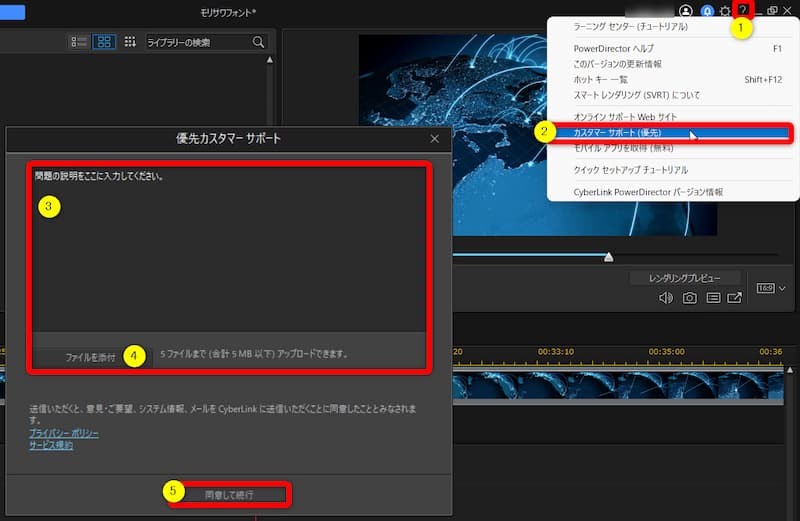
⇧③に質問事項を入力し⑤で確定。必要に応じて④に説明画像を添付できる。
編集画面から問い合わせできるため使い勝手が良いです。
問い合わせに対しての返信は遅くても24時間以内ですが、混雑していると遅くなることもあるので余裕をもって行いましょう。

⑥今のパソコンでも使える可能性が高いから
PowerDirectorは大人気の動画編集ソフトで販売台数が9年連続でNo1です。
なぜなら今持っているパソコンでも使える可能性が高いからです。
通常、動画編集パソコンと言えばハイスペックで高価なパソコンしか使用できないイメージがありますが、PowerDirectorは比較的スペックが低いパソコンでも対応できることが多いです。
ソフト自体の動作が軽いため、
- CPUはcorei3
- メモリ8GB
- GPU無し
のパソコンでも十分編集できます。
また、無料版が30日間使えるため、今のパソコンでも使えるかどうか試せるのもメリットです。
⇩PowerDirectorのパソコンスペックは以下の記事で詳しく解説していますのでご覧下さい。
PowerDirectorのパソコン推奨スペックは?おすすめPC3選も解説する!
⑦テンプレートが豊富にあるから
PowerDirectorは大人気の動画編集ソフトで販売台数が9年連続でNo1です。
なぜならテンプレート素材が無限にあるからです。
最初から内蔵されている以下の素材は全部で5,000種類を超えます。
- タイトル(テロップ)
- エフェクト(動画に視覚効果を追加する)
- トランジション(動画と動画のつなぎ目を自然にする)
- BGM・効果音
- オープニング・エンディング用動画
また、サブスクリプション版の「PowerDirector365」を購入すると
- MetaSoundCollection(BGM・効果音)
- Gettyimages(アメリカのフォト企業)
などが無制限にダウンロード可能になります。
Getty imagesは単独で購入すると毎月費用がかかりますが、
PowerDirector365を購入すると無料で使えるのお得です。

ダウンロード素材の使い方。
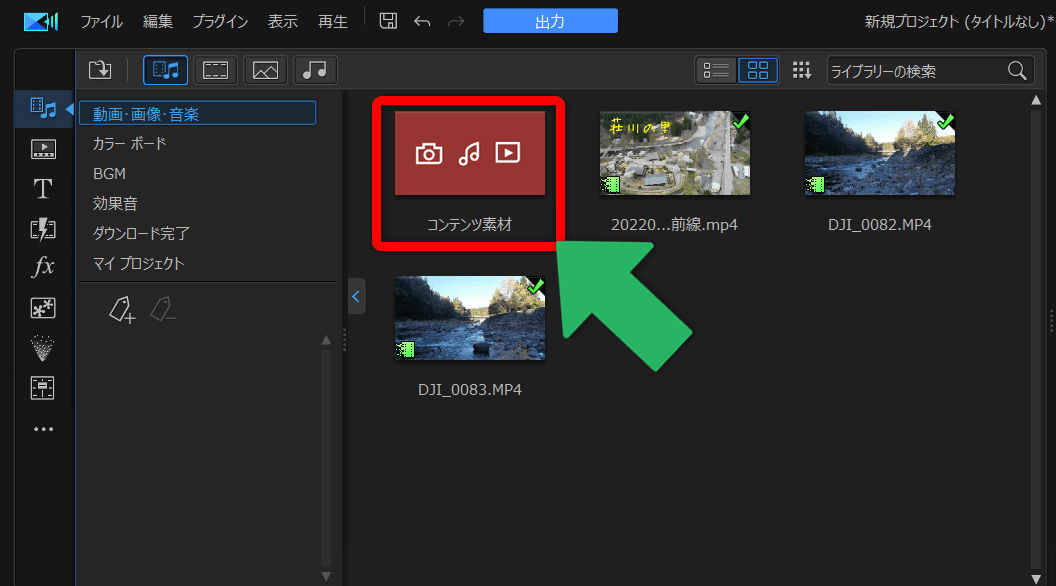
⇧素材をダウンロードするのも編集画面から簡単にできる。
⑧動画編集だけでなく画像編集もできるから
PowerDirectorは大人気の動画編集ソフトで販売台数が9年連続でNo1です。
なぜなら動画編集だけでなく画像編集もできるからです。
以下のような、結婚式や卒業記念に使える機能が満載です。
- サムネイル作成
- 画像の切取
- 写真スライドショー
初心者でもワンクリックで画像編集の操作できるので人気が高いと言えます。
⑨DVDやブルーレイにも書き込みできるから
PowerDirectorは大人気の動画編集ソフトで販売台数が9年連続でNo1です。
なぜならDVDやブルーレイにも書き込みできるからです。
以下のような、ディスク作成に関しても豊富な機能が満載です。
- オシャレなメニューを作成できる
- チャプター付きDVDやブルーレイも作成できる
- チャプターサムネイルも作成できる
動画編集ソフトは数多くあれど、ディスク作成機能にも強いソフトはCyberLinkのPowerDirectorしかありません。
⑩VHSビデオなどからも取り込みできるから
PowerDirectorは大人気の動画編集ソフトで販売台数が9年連続でNo1です。
なぜならVHSビデオなどからも取り込みできるからです。
VHSから取り込みしてDVDやブルーレイに残すことが簡単にできます。
- VHSビデオを整理したい
- ベータの映像をDVDやブルーレイに書き込みしたい
初心者でも簡単にVHSテープから取り込みが可能です。
PowerDirectorの悪い評判・口コミはある?
PowerDirectorのフリーズと強制終了が頻繁に起きて全然作業進まない💦
ひとつの工程をしたら保存するを手作業で繰り返してる・・・
新しいPCでこれだから違う動画編集ソフトに切り替えたい・・・— いっちゅん YouTube🎮🖥️ (@icchun78YouTube) August 22, 2023
ここではPowerDirector愛用者の悪い評判やクチコミのうち特に参考になるポイントに絞って紹介します。
XなどでPowerDirectorの評判を調査したところ、フリーズや強制終了が起きるという声が多いことが分かりました。
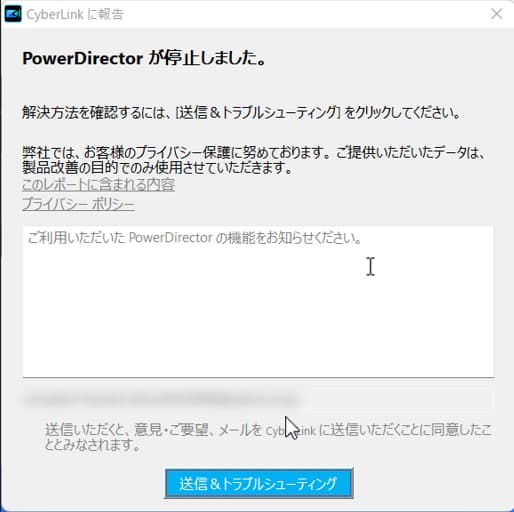
確かにPowerDirectorではパソコンやソフトウェアに負荷がかかる使い方をすると強制終了する仕組みになっています。
パソコンが壊れないためのシステムなのである程度は仕方ありません。
PowerDirectorで強制終了が起きる原因は以下のとおりです。
- スペックの低いパソコンを使っている
- 編集作業の処理中にあせって別の処理をしようとすると落ちることが多い
- 長時間の動画(3時間~4時間)を編集する場合に落ちることが多い
- 4K動画はフルHD(1920×1080画素)に比べて落ちることが多い
- PowerDirectorのプログラムが原因で落ちることが多い(アップデートで対応可能)
強制終了はPowerDirectorに限らず他の動画編集ソフトでもあります。
強制終了をできるだけ少なくするためには、以下を参考に、ある程度スペックの高いパソコンを準備しましょう。
- CPUは最低corei5・予算に余裕があればi7推奨
- メモリは最低8GB・予算に余裕があれば16GB以上推奨
- GPUは無しでもよい
このように、PowerDirectorで強制終了が頻発する場合は、PCのスペックが足りていない場合が多いです。
私はcorei7+メモリ16GBで使っています。強制終了は0では無いですが、ほとんどありません。

PowerDirectorでは万が一強制終了が起きても大丈夫なように、自動保存が可能です。
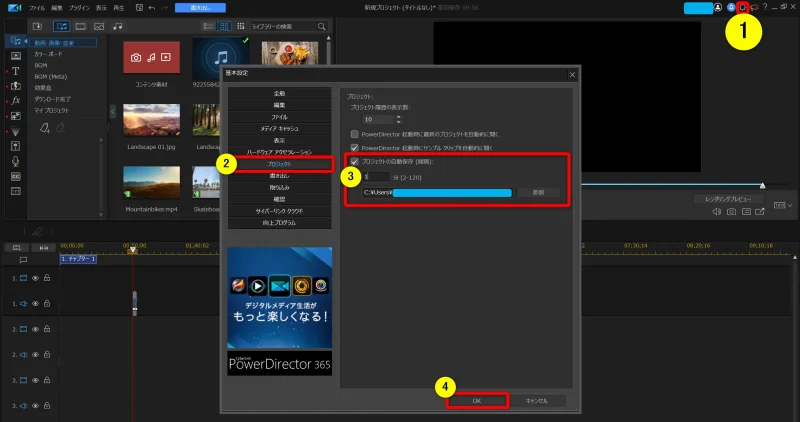
- 編集画面右上の歯車マーク①の「設定」を選択
- ②の「プロジェクト」を選択
- ③にチェックを入れて自動保存の間隔時間を入力(デフォルトは5分だが私は1分にしています)
- ④で確定
この対策をしておけば強制終了が起きても安心です。

PowerDirectorの良い評判・口コミを紹介!

ここではPowerDirector愛用者の良い評判やクチコミの中で特に参考となるポイントに絞って紹介します。
以下で順番に詳しく解説します。

良い評判や口コミ①解説動画が多いので安心
Steamで買った動画編集ソフト、使い方調べても日本シェアが全然ないせいか解説している方が少なくて、動画作るまで時間かかりそうだったので、評判の良いPowerDirector契約しますた😇
解説動画もたくさんあるのが心強い😽— シヴァ@千葉スパ部 (@spike_evolution) March 5, 2022
PowerDirectorは解説動画がたくさんあるので安心して使えるという評判や口コミが多いです。
確かにPowerDirectorは
- ブログ
- YouTube
などで調べればすぐに情報が出てきます。
動画編集を学べる環境があるのはありがたいですね。
良い評判や口コミ②評判通り使いやすい
動画編集用にPowerDirectorってソフト買ったけど評判通りなかなか良いですな〜使い易いし色々出来そう^ ^
ビデオカメラに付いてたオマケソフトとは全然違う— りくてぃ (@rikutarou_tv) November 5, 2020
PowerDirectorは評判通り使いやすいという意見が多いです。
特に初めて動画編集に挑戦する人に最適なソフトだという声がありました。
価格も比較的安価なので導入しやすいのもメリットです。
初心者はPowerDirectorを買っておけば間違いありません。
私は初めて動画編集に挑戦した時に、一度Premiere Proに挫折した過去があります。
その後PowerDirectorを購入し少しずつ動画編集ができるようになりました。

良い評判や口コミ③簡単に動画制作ができる
動画編集に時間がかかってしまった・・。
昔はadbeプレミアエレメンツが一番手軽だったんだけどどうしても簡単な動画すら作ろうとするとフリーズ・・。
ネットで検索して評判がよかったpowerDirectorをダウンロードしたら、簡単に動画ができるので驚き。。— ruri@歯科@ギンザGG (@dkp77gg) May 27, 2020
PowerDirectorは簡単に動画制作ができるという意見が多いです。
操作が直感的なのが原因だと思われます。
カット編集やテロップ入れなど基本的な操作は全てできるのでYouTube投稿にも向いています。
このように、PowerDirectorは初心者でも簡単に動画制作ができるのでおすすめです。
PowerDirectorの人気の理由に関するQ&A

PowerDirectorの評価や評判でよくある質問と解決法は以下の通りです。
皆様から特に質問が多い事項を取り上げました。順番に解説します。

①PowerDirectorの危険性や安全性は?
PowerDirectorの危険性を心配する声が少数ですがあるようです。
- 勝手に自動更新された
- インストールの際にウィルスソフトが反応した
などが主な理由です。
結論から言うと全く問題ないです。
私は10年以上使っていますが一度もトラブルになったことはありません。
PowerDirector365は購入時に自動更新することに同意しているので「勝手に自動更新された」というのは勘違いです。
また、海外のソフトはウィルスソフトによっては反応することが多いですが、全く問題ありません。
このように、PowerDirectorには危険性がありませんので安心して使ってください。
ソフトウェアである以上リスクは付きまといますが、基本的には問題ありません。

⇩PowerDirectorの危険性や安全性は以下の記事で詳しく解説していますのでご覧下さい。
【安全性高!】CyberLink PowerDirectorの危険性が高いと勘違いされる理由5選
②PowerDirectorの使い方は?
PowerDirectorの使い方は以下のような流れになります。
- 動画をパソコンからPowerDirectorに読み込む
- 読み込みした動画をタイムラインに移動する
- 動画の不要部分をカット編集する
- 動画にテロップを入れる
- 動画にBGMを挿入する
- 動画を書き出しする
⇩PowerDirectorの詳しい使い方は以下の記事で詳しく解説していますのでご覧下さい。
PowerDirector365の使い方5ステップ【無料版も同じ】初心者向け
③スマホ版PowerDirectorの安全性は?
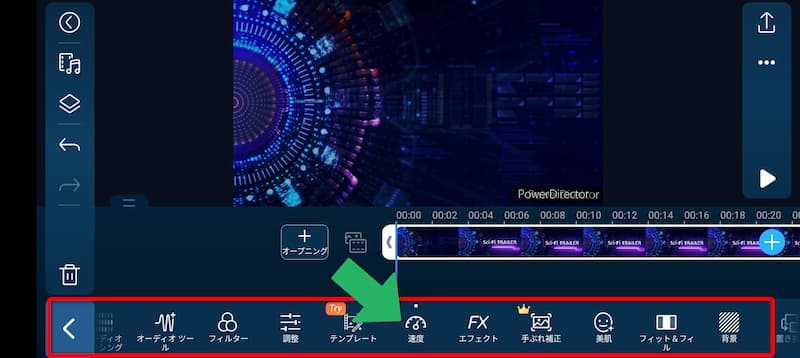
⇧スマホ版もカット編集やテロップ挿入・速度変更など、PC版とほぼ同じ機能が使えるので評判が良い。
スマホ版PowerDirectorも基本的に安全性の高いアプリです。
常にアップデートされているため脆弱性は皆無です。
- 使っていてウィルスに感染することは無い
- クレジットカード情報が外部に漏れることは無い
基本的に心配はありません。
④PowerDirector無料版の評価は?
PowerDirectorは無料版も評価が高く評判が良いです。
PowerDirectorの無料版と有料版の大きな違いをまとめました。
| 項目 | 無料版 | 有料版 |
|---|---|---|
| 期間 | 30日間 | 永久 |
| 動画の出力 | CyberLinkの 会員登録が 必要 | 可 |
| 出力した動画に ロゴが入るか? | 入る | 入らない |
| 有料版への アップグレード 要求 | 頻繁にある | 無い |
| H.265動画の 読込や出力 | 不可 | 可 |
| 4K解像度の 読込や出力 | 不可 | 可 |
| 他のビデオから 高画質で取込 | 不可 | 可 |
| メニュー付DVD ブルーレイ作成 | 不可 | 可 |
| Getty images 素材 ダウンロード 無制限 | 可 | 可 |
| 優先的な メールサポート (サブスク版のみ) | 不可 | 可 |
PowerDirectorの無料体験版の名称をPowerDirector Essentialと呼びます。
無料体験版はインストールから30日間限定ですが、サブスク版PowerDirector365の機能がほとんど使えます。
⇩PowerDirector365の使用感を3分でまとめましたので参考にしてください。
PowerDirectorを購入しようか迷っている場合はとりあえず無料体験版を試してみるのがおすすめです。
- PowerDirectorの編集機能が全て使える
- Getty imagesなどの素材がダウンロードし放題
- 編集した動画を出力するにはCyberLinkの会員登録が必要
など、有料版に比べて少し機能制限はあるもののPowerDirectorの機能をほぼ使えます。
⇩PowerDirectorの無料版と有料版の違いについては以下の記事で詳しく解説しています。
PowerDirector無料版と有料版の違い10選を解説する
⑤PowerDirectorが使えない場合は?
サブスク版の「PowerDirector365」は購入から1年経過して自動更新されないと使えなくなります。
その場合は再度新規購入すことで使えるようになります。
⑥PowerDirectorを1ケ月だけ使う方法は?
PowerDirectorは1年プランが基本ですが、1ケ月だけ使いたい場合は、1ケ月プランを購入しましょう。
⇩PowerDirectorを1ケ月だけ使う方法は以下の記事で詳しく解説していますのでご覧下さい。
⑦PowerDirectorプロとは?
PowerDirectorのプロ版とは、法人用の「PowerDirectorビジネス版」のことです。
通常の「PowerDirector365」に加えて「Promeo(プロメオ)というSNS投稿用の動画編集に向いているソフトが付属します。
会社として動画編集するなら「Premiere Pro365ビジネス」を購入しましょう。
PowerDirectorと他の動画編集ソフトを比較
下記の有名どころの動画編集ソフトとPowerDirectorを比較しました。
| 製品名 | おすすめ ポイント | 公式サイト | 詳細記事 | 買い切り版 定価 | サブスク版 定価 | 無料版を 使える期限 | Windows Mac 対応 | 自動 文字起こし 機能 | 画面録画 | YouTube 投稿機能 | サポート 対応 | 商用利用① YouTube 広告収入 | 商用利用② 作成した 動画の販売 | 読込可能 最大画質 | 出力可能 最大画質 | キー フレーム | クロマキー 合成 | 画面分割 (ワイプ) | DVD作成 | ブルーレイ 作成 | DVD・ブルーレイ メニュー作成 | DVD・ブルーレイ チャプター作成 |
|---|---|---|---|---|---|---|---|---|---|---|---|---|---|---|---|---|---|---|---|---|---|---|
| PowerDirector | サポート重視 ディスク作成 | CyberLink | 詳細記事 | 12,980円~ | 年間 8,980円 | 30日間 | Macは サブスク版のみ 対応 | 無料 | 可 | 有り | 電話 優先メール 通常メール | 可 | 不可 | 4K 3840×2160 | 4K 3840×2160 | 可 | 可 | 可 | 可 | 可 | 可 | 可 |
| Filmora | 素材がおしゃれ コスパが良い | Wondershare | 詳細記事 | 11,979円 | 年間 9,979円 | 期限なし | 両対応 | 有料 | 可 | 有り | メール チャット | 可 | 法人用 のみ 対応可 | 4K 3840×2160 | 4K 3840×2160 | 可 | 可 | 可 | 可 | 不可 | 不可 | 不可 |
| Premiere Pro | プロ仕様 仕事用 | Adobe | 詳細記事 | 取り扱い 無し | 年間 28,776円 | 7日間 | 両対応 | 無料 | 不可 | 有り | 電話 チャット | 可 | 可 | 4K 3840×2160 | 4K 3840×2160 | 可 | 可 | 可 | 不可 | 不可 | 不可 | 不可 |
- サポート重視・DVDやブルーレイ作成が目的ならPowerDirectorがおすすめ
- コスパ重視・おしゃれな素材で動画を作りたい人はFilmoraがおすすめ
- 仕事で使うならPremierePro一択
動画編集初心者はサポート重視のPowerDirectorがおすすめです。

⇩PowerDirectorとPremiere Proの違いは以下の記事で詳しく解説していますのでご覧下さい。
【比較】PowerDirectorとPremiere Proの違いは?どっちがおすすめかを解説する!
⇩PowerDirectorとFilmoraの比較は以下の記事で詳しく解説していますのでご覧下さい。
PowerDirectorとFilmoraの違いを比較!どっちがおすすめ?
PowerDirectorの購入方法
| 製品名 | 購入場所 | 価格(定価) | メールサポート 電話サポート | 優先メール サポート | Meta(BGM) Getty images 素材ダウンロード | 4K 読込・出力 | DVD書込 | ブルーレイ 書込 | (別ソフト)ColorDirector (色彩編集) | (別ソフト) AudioDirector (音声編集) | (別ソフト) PhotoDirector (画像編集) | クラウド 保存 |
|---|---|---|---|---|---|---|---|---|---|---|---|---|
| Standard | アマゾン | 買い切り 5,000円前後 | 有り | 無し | 無し | フルHD (1920×1080画素) まで | 可 | 不可 | 無し | 無し | 無し | 無し |
| Ultra | 公式サイト | 買い切り 12,980円 | 有り | 無し | 無し | 可 | 可 | 可 | 無し | 無し | 無し | 25GB (1年目のみ) |
| Ultimate | 公式サイト | 買い切り 16,980円 | 有り | 無し | 無し | 可 | 可 | 可 | 無し | 無し | 無し | 25GB (1年目のみ) |
| Ultimate Suite | 公式サイト | 買い切り 20,980円 | 有り | 無し | 無し | 可 | 可 | 可 | 付属 | 付属 | 無し | 50GB (1年目のみ) |
| Power Director 365 | 公式サイト | サブスク 年間 8,480円 | 有り | 有り | 有り | 可 | 可 | 可 | 無し | 無し | 無し | 50GB (永久) |
| Director Suite 365 | 公式サイト | サブスク 年間 15,980円 | 有り | 有り | 有り | 可 | 可 | 可 | 付属 | 付属 | 付属 | 100GB (永久) |
PowerDirectorを初めて購入するならサブスク版の「PowerDirector365」がおすすめです。
- 優先メールサポートが使える
- テンプレートがダウンロードし放題
- 複数のパソコンで使える
など、PowerDirectorの全ての機能が使えます。
購入する際は私のサイト経由限定で使える割引クーポンを活用してください。

⇩PowerDirectorのクーポンコードについては以下の記事で詳しく解説していますのでご覧下さい。
PhotoDirectorをクーポンコード+セールで安く買う方法2選
PowerDirectorが人気の理由は初心者に使いやすい動画編集ソフトだから
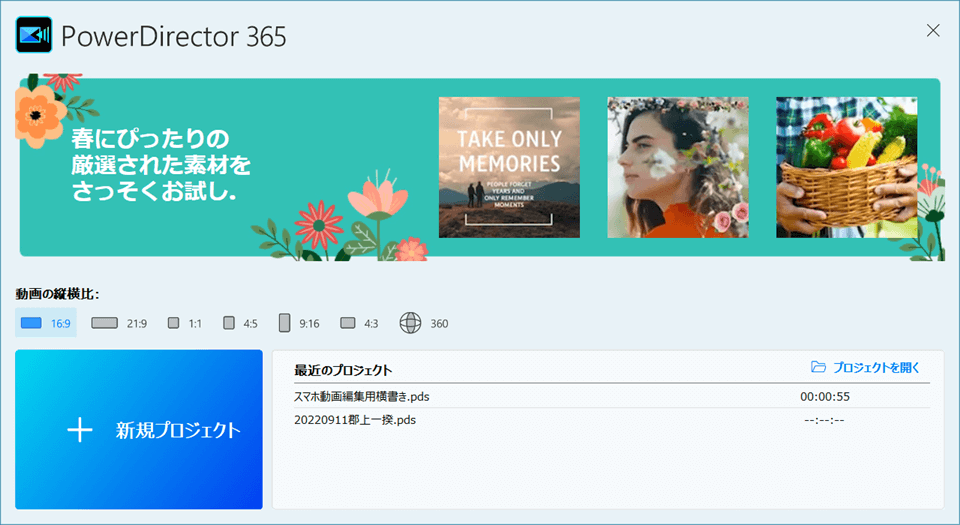
9年連続国内販売シェアNo.1の実績があるPowerDirector。
動画編集を初めて使うならPowerDirector1択です。
公式サイトからの購入で、今だけ30日間全額返金保証付き!実際に試してみて
- やっぱり思ったのと違う
- パソコンとの相性が悪くて不具合が起きる
- 操作が難しくて使いこなせない
場合でも、全額返金してもらえるので、初めてでも安心して申し込むことができます。
私が提携しているCyberLink公式から特別に割引クーポンをいただきました。
こちらのサイト経由限定で使えます。
セール価格と合わせると今だけ最大37%OFFで購入できますよ。

クーポンコードは「SOHO2025」
上記の黄色い部分をコピーしたら以下の青いボタンから公式サイトに入り、購入画面のコード入力欄に貼り付けるとセール価格から更に10%OFFで購入できます。
セールやクーポン配布は間もなく終了します。今すぐ買わないと「3,250円分」損することになるのでお早めに!

⇩PowerDirectorをセール+クーポンで安く買う方法を解説しています。
⇩以下の記事も人気です。
⇩動画編集やPowerDirectorが全く初めての方向けに動画を1本書き出すまでの流れを解説した本をご用意しています。
⇩PowerDirectorの初期設定方法について解説した本をご用意しています。
⇩PowerDirectorにある程度慣れた方向けに、ほぼ全ての使い方を網羅した解説本もご用意しています。
⇩私が実際に編集した動画を見本にYouTube動画編集の流れを解説しています。
⇩PowerDirectorで作成できる動画の見本を20作品つくりました。一部の動画については作り方も詳しく解説しています。
⇩PowerDirectorでDVDやブルーレイを作成するためのマニュアルを作りました。
⇩PowerDirectorの画像編集機能に特化した解説本を作成しました。
⇩PowerDirectorのマニュアル索引(さくいん)一覧を作成しました。
あいうえお順に分けていますので、使い方を探す手間が省けます。
-
-
PowerDirectorマニュアル索引(さくいん)一覧|動画編集者おかくん
ご覧いただきありがとうございます。 動画編集者のおかくんです。 動画編集ソフト「PowerDirector」で動画編集を始めたけれど、 使い方が分からない! 調べるのも面倒! もう ...
note.com
メディアプラットフォーム「note」にて有料販売していますが、上記の解説本のいずれかを購入していただいた方には無料で配布しています。

⇩完全オンライン対応動画編集プライベートレッスンを常時開催しています。
⇩オンライン教育プラットフォーム「udemy」においてPowerDirectorの超基本的な使い方の動画を出品しています。
-
-
【PowerDirector対応】YouTubeデビューサポートパック | Udemy
動画編集ソフト【PowerDirector】で1つの動画を完成させるまでを解説しています。
www.udemy.com
⇩快適な動画編集にはマウスコンピューターのノートパソコンがおすすめです。
\よかったらシェアしてね/













